Mikä on Burp Suiten skanneri?
Burp Suite on kätevä työkalu moneen asiaan, sekä tietoturva-testaukseen että devailuunkin. Ihan jo se, että HTTP-liikennettä voi näppärästi tarkastella ja muokata on varsin hyödyllistä.
Kaikista näistä hyödyllisistä toiminnoista huolimatta on kiistatonta että Burp Suiten ykköstyökalu, sen kruununjalokivi ja lippulaiva, on sen skanneri.
Skannerilla voi suorittaa haavoittuvuusskannauksia jossa Burp yrittää tunnistaa kohteesta erilaisia haavoittuvuuksia tai heikkouksia ja crawling -tyyppisiä skannauksia, jossa työkalu yrittää kartoittaa verkkosivun polut ja rajapinnat automaattisesti.
Dashboard
Skanneja käynnistetään, seurataan ja hallinnoidaan Burpin Dashboardista.
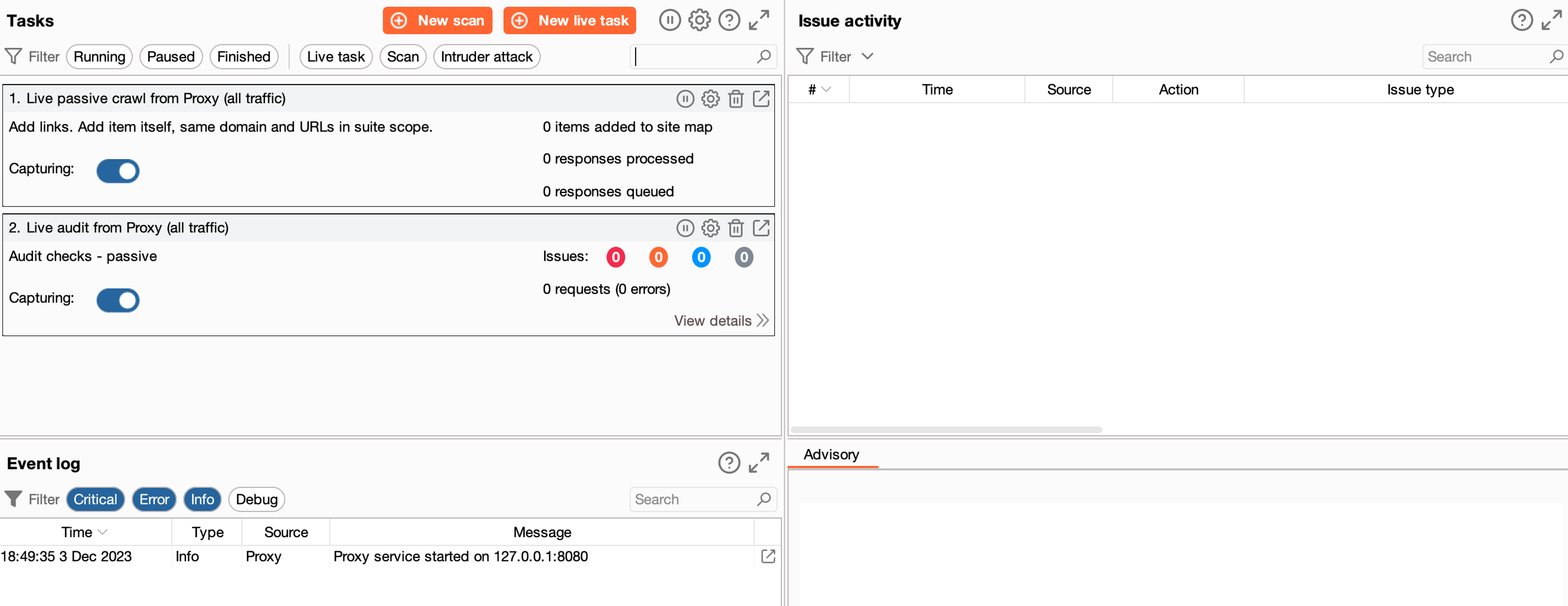
Vasen yläikkuna sisältää kaikki tämän hetkiset operaatiot, jotka olet luonut. Esimerkiksi, jos luot uuden skannauksen, niin se ilmestyy tähän, josta voit sitä hallita. Oletusarvoisesti BurpSuite pro versio suorittaa passiivista kartoittamista ja auditointia, mutta nämä voit halutessasi disabloida.
Skannerin käyttäminen - käytännön esimerkki
Harjoituksen käynnistäminen
Käynnistetään nyt alla oleva esimerkki labra ja suoritetaan sitä vasten Burpin auditointi ja kartoitusskannaus. Jos olet Hakatemian jäsen, voit käynnistää tehtävän alta ja tehdä perässä.
Sovelluksen avaaminen Burpin selaimella
Avaa sovellus selaimella, joka on konfiguroitu toimimaan BurpSuite - ohjelman kanssa, esimerkiksi avaamalla Burpin sisäänrakennetun selaimen. Varmista, että sovellus näkyy Burpissa, menemällä Target -ikkunaan.
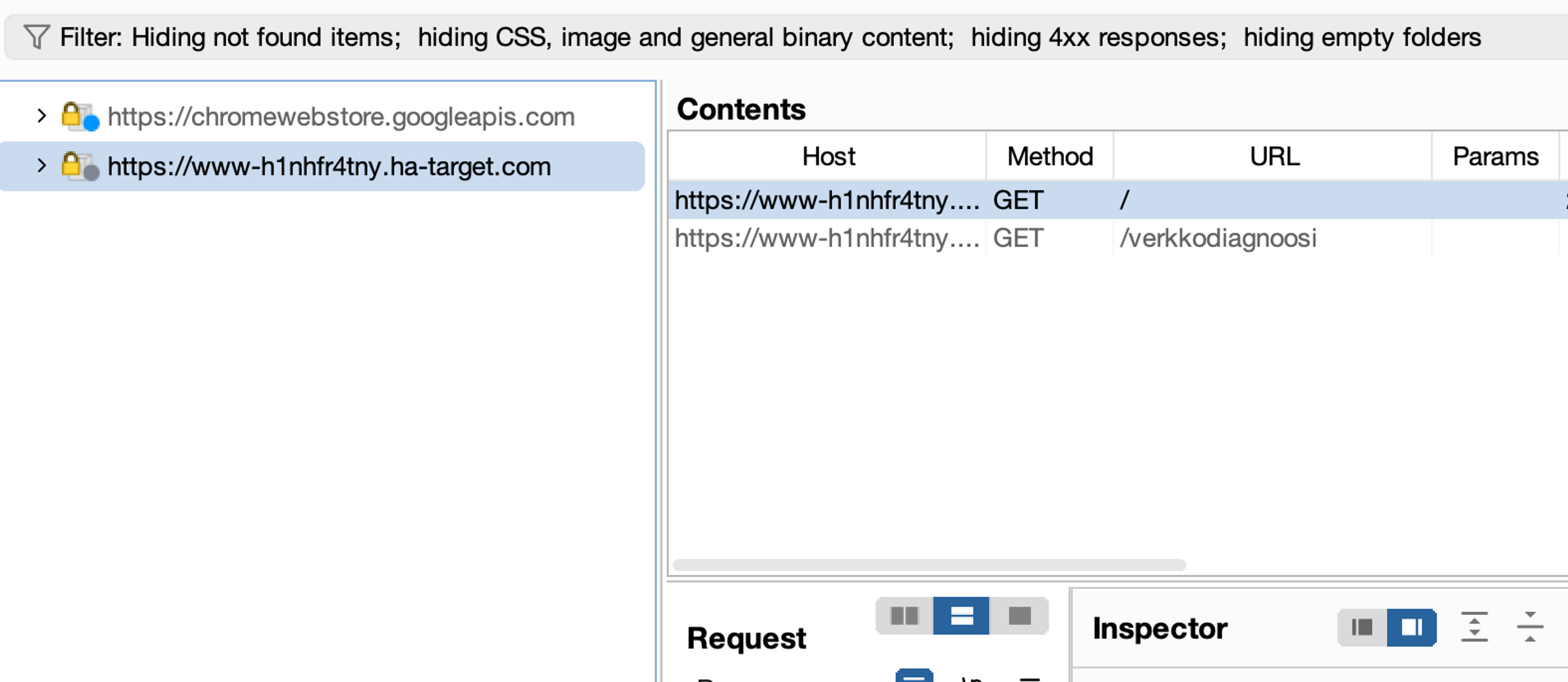
Kohteen asettaminen scopeen
Aseta seuraavaksi kyseinen kohde In-Scope, eli sisällytä se nykyiseen skopeen.
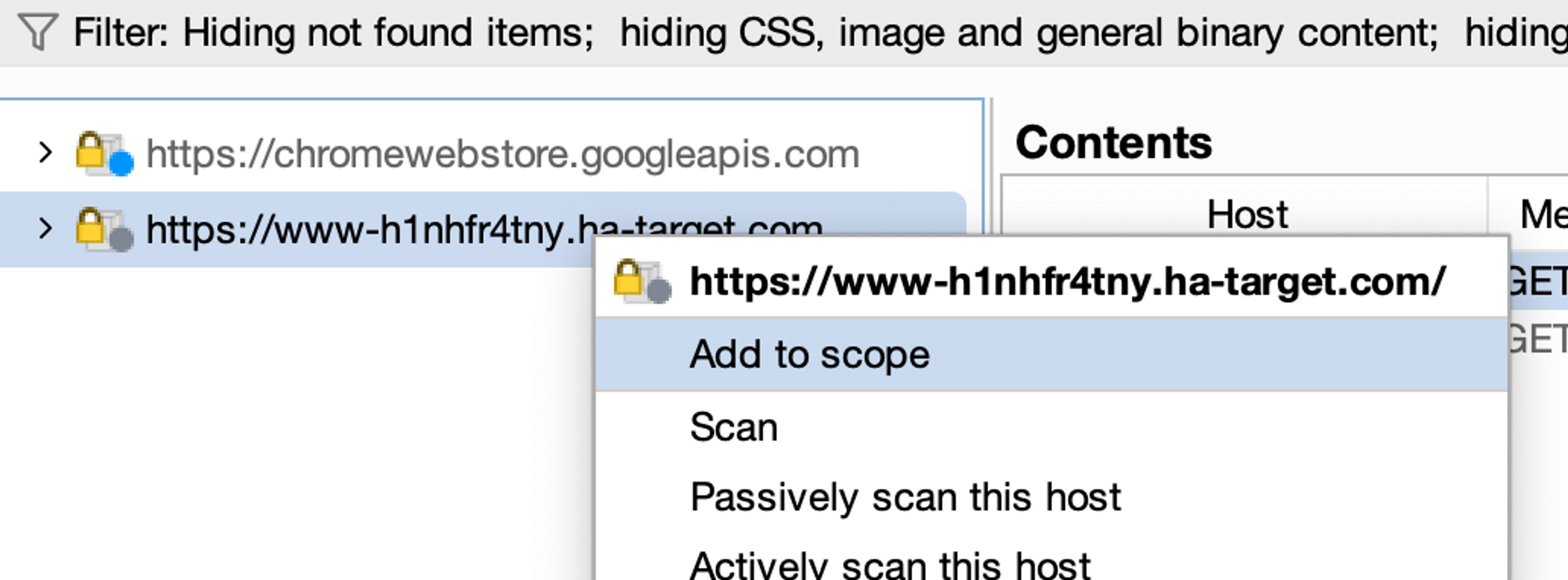
Filtteröidään sitten Target -ikkuna näyttämään ainoastaan skopen sisältämät kohteet painamalla yläpalkin kohdalla olevaa Filter -nappia. Valitaan filtteriksi Show only in-scope items. Valitaan sitten Apply.
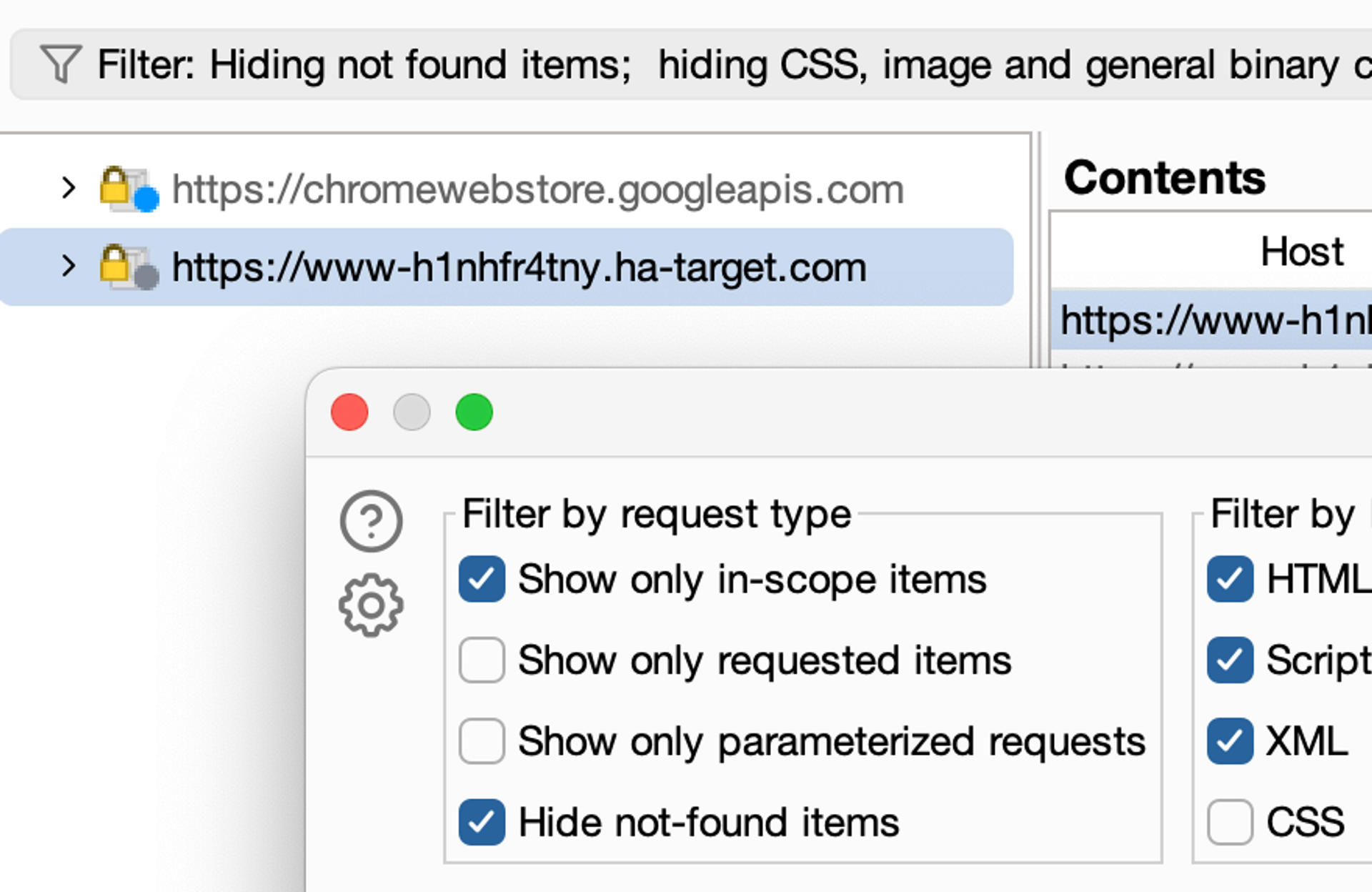
Nyt meillä pitäisi vain näkyä haluamamme kohde.
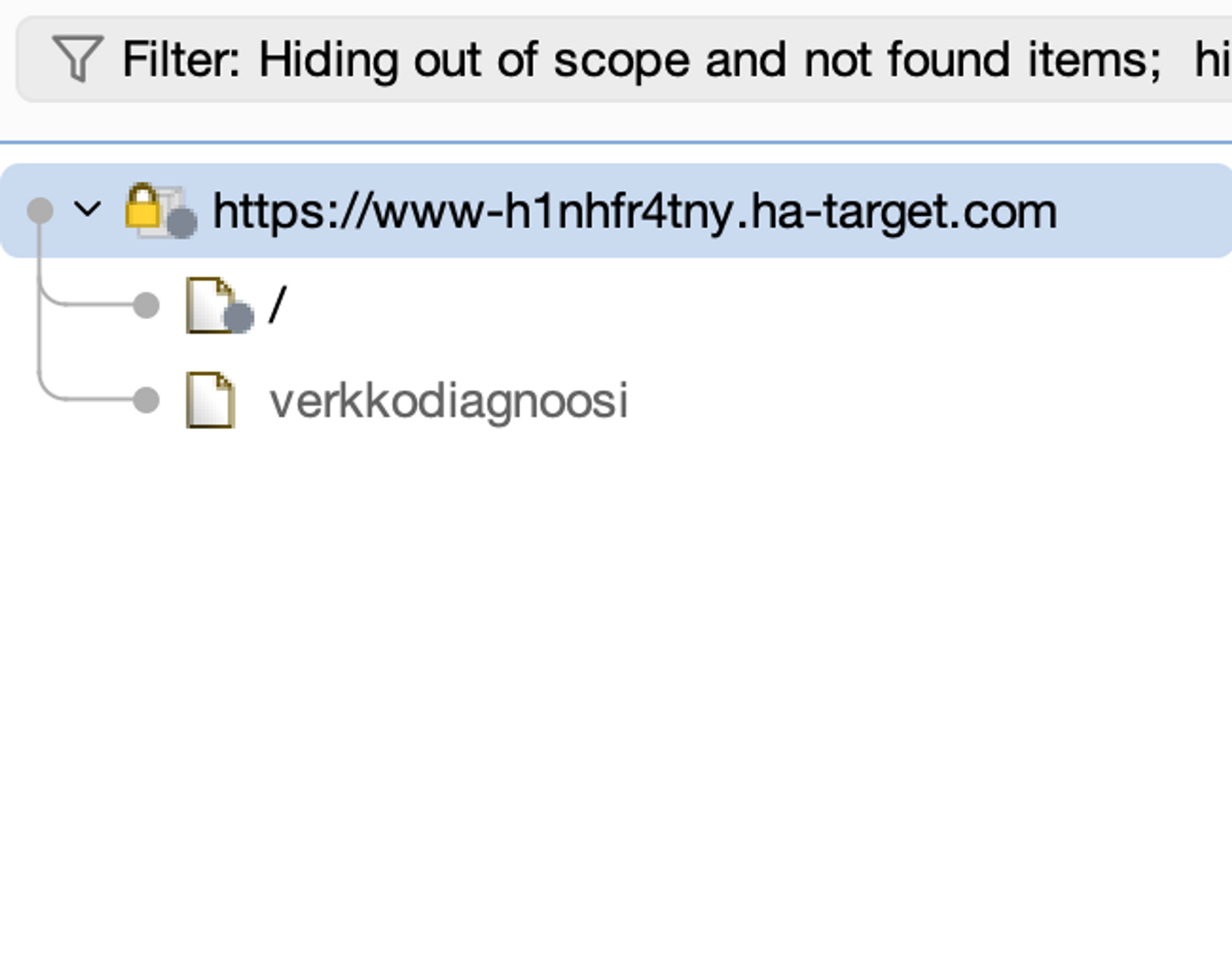
Haavoittuvuus- ja kartoitusskannaus (Crawl and audit)
Suoritetaan seuraavaksi tähän kohteeseen perustason auditointi ja kartoitusskannaus. Klikataan kohdetta hiiren oikealla näppäimellä ja valitaan Scan.
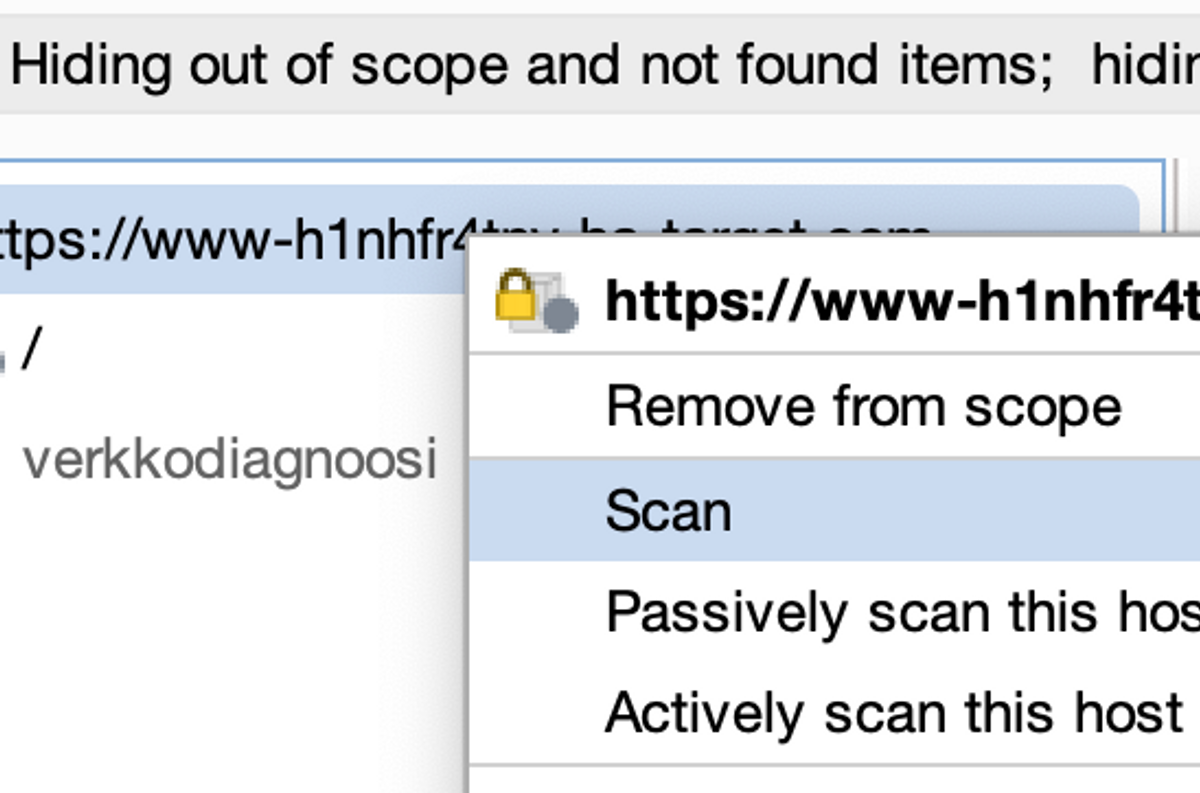
Tästä pitäisi aueta neljäosainen ikkuna, jossa ensimmäisessä määritetään skannaustyyppi, sekä muut detaljet, esimerkiksi kohteet.
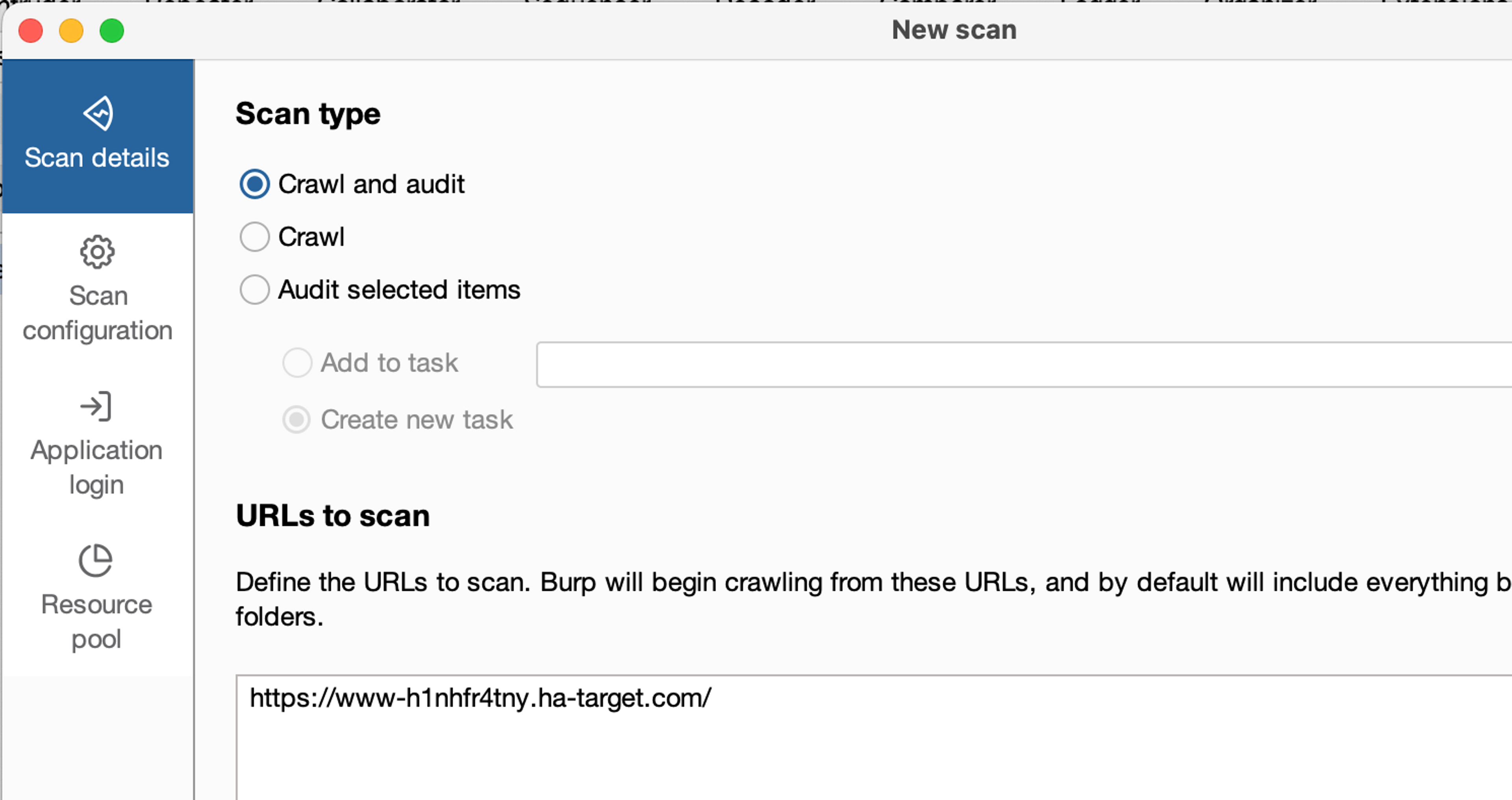
Valitaan Crawl and audit, eli kartoitus ja auditointiskannaus. Siirrytään sitten Scan Configuration ikkunaan.
Skannin konfigurointi
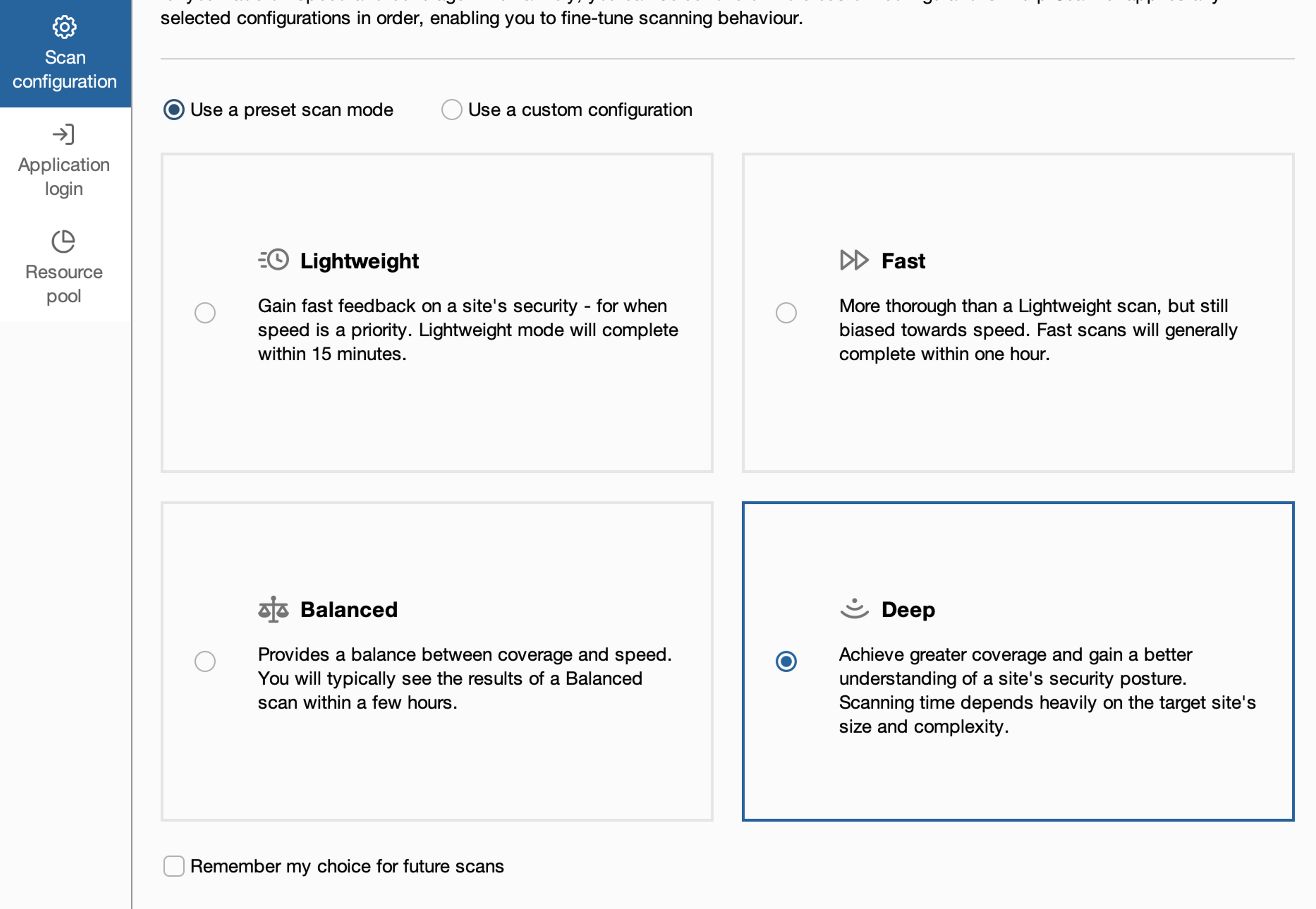
Seuraavaksi voimme valita kahden eri vaihtoehdon välillä, eli voimme valita valmiin skannauskonfiguraation tai luoda oman. Valmiita konfiguraatiota löytyy myös enemmän menemällä Use a custom configuration -> Select from library.
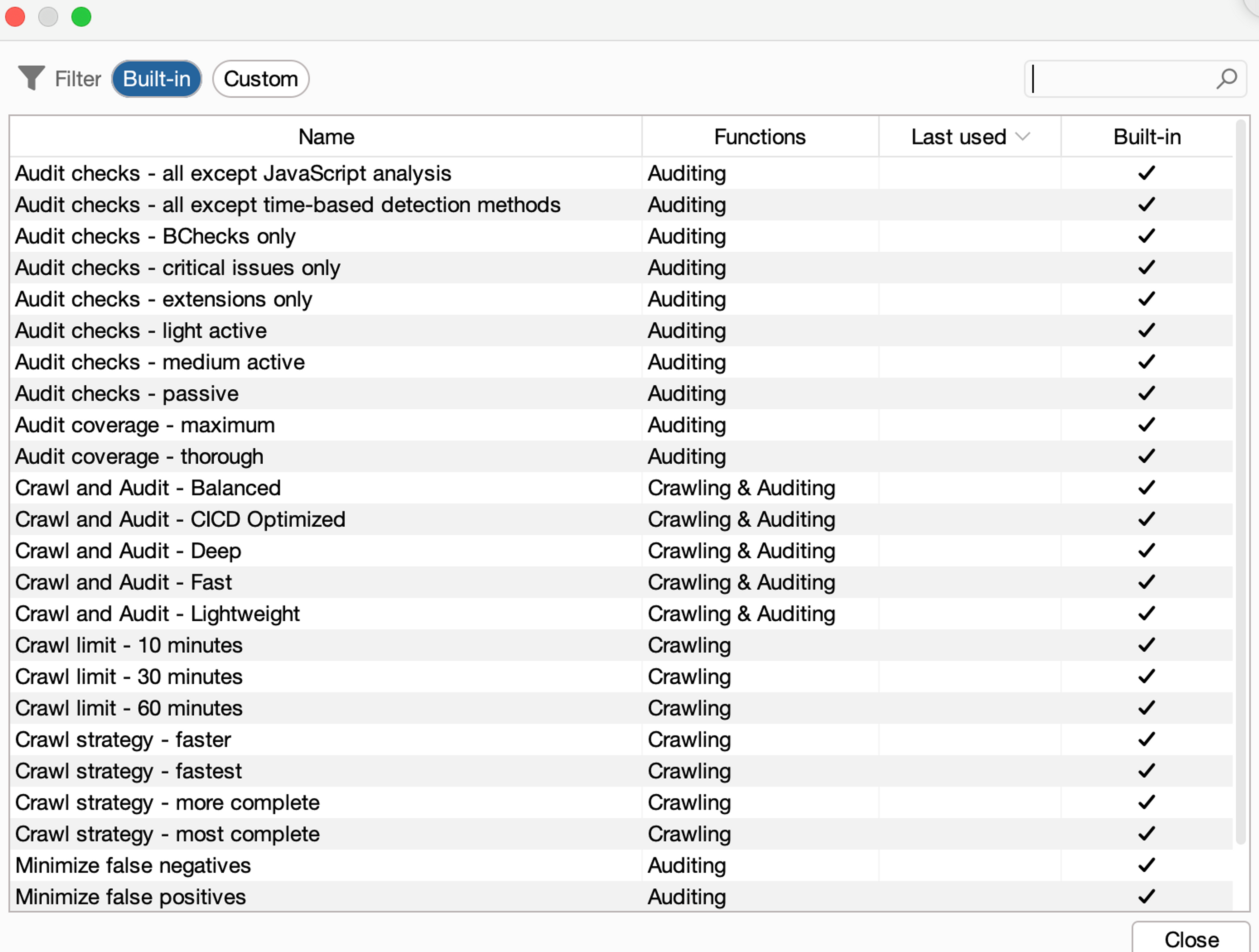
Valitaan näistä kuitenkin ensimmäisellä sivulla oleva Deep -skannaus. Seuraavalla sivulla voimme määrittää tarkemmin autentikaatioon liittyvää toimintaa, eli antaa valmiit tunnukset tai tallennetut kirjautumiseen liittyvät sekvenssit. Tälle ei tarvitse tässä tehdään mitään.
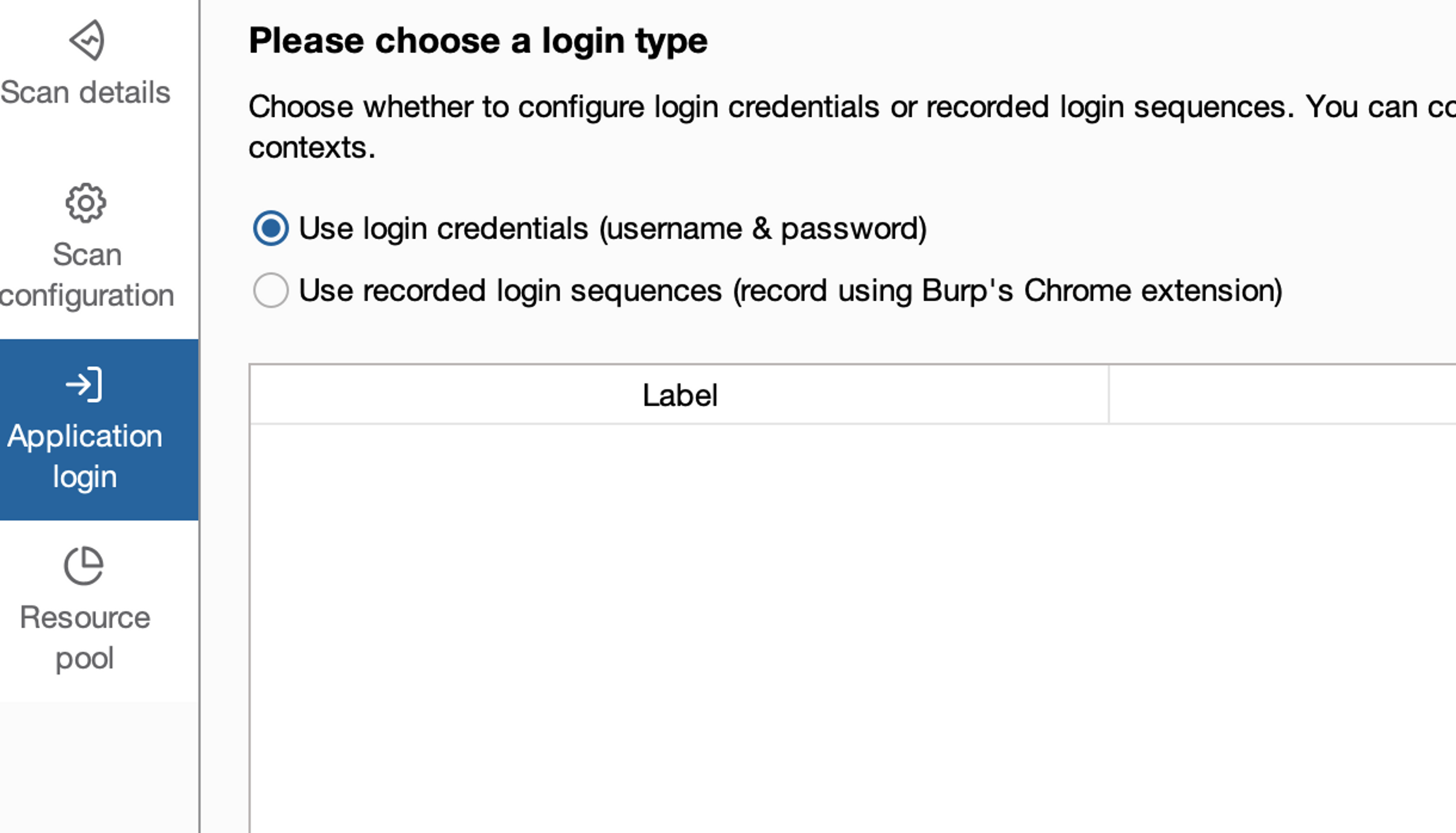
Katsotaan vielä viimeinen ikkuna, eli resursseihin liittyvät asetukset. Burpin oletusasetus on usein oikein hyvä, eikä vaadi säätämistä, mutta satunnaisesti voi olla tarpeen joko lisätä tai vähentää resursseja sekä skannauksen nopeutta. Annetaan tässä tämänkin kuitenkin olla oletuksena.
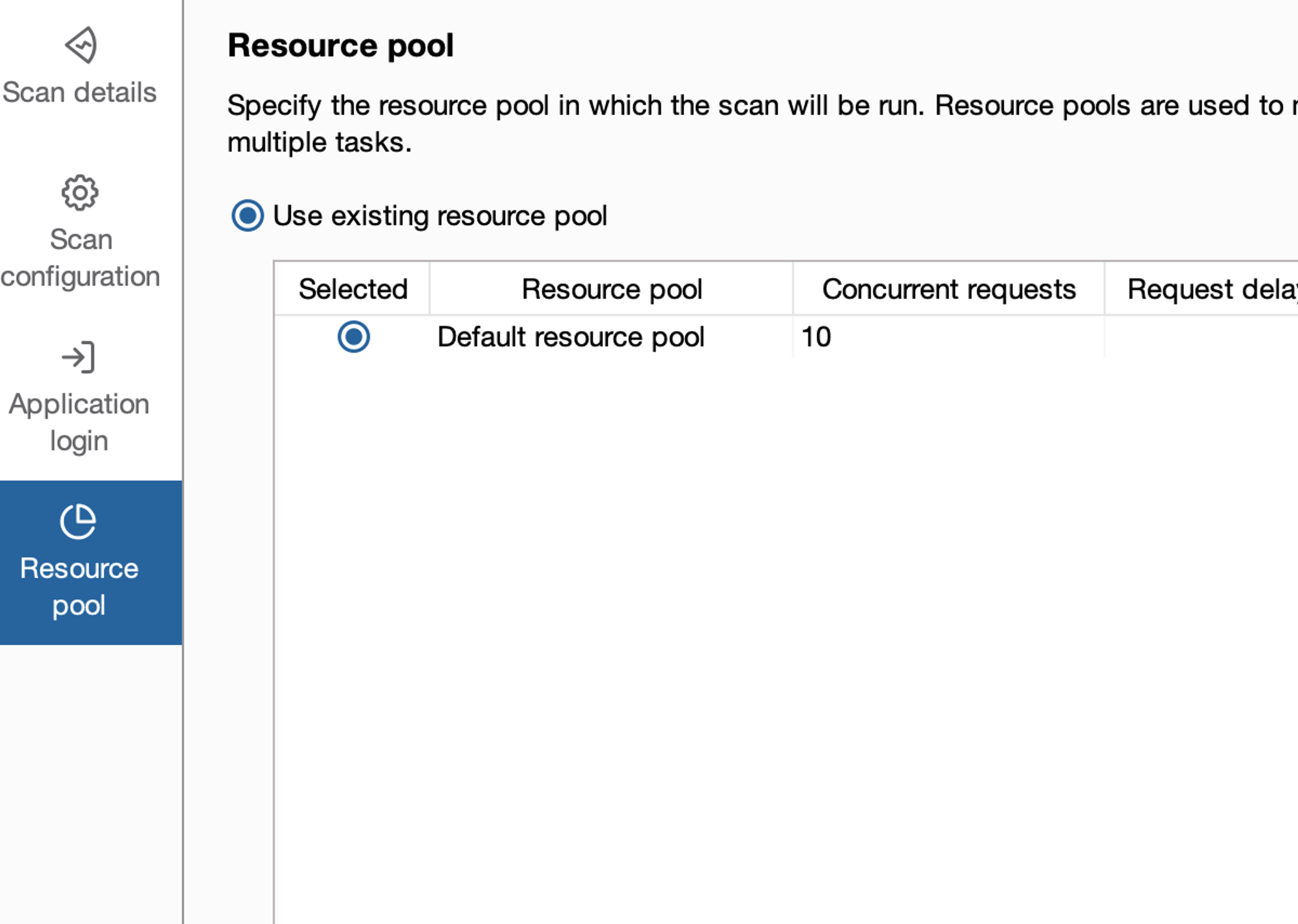
Skannin käynnistäminen ja seuraaminen
Valitaan OK ja skannaus lähteen käyntiin automaattisesti. Siirrytään takaisin Dashboard -sivulle. Nyt näemme uuden skannausoperaation olevan käynnissä ja voimme avata tämän painamalla operaation oikeassa laidassa olevaa nuoli+ikkuna nappia.
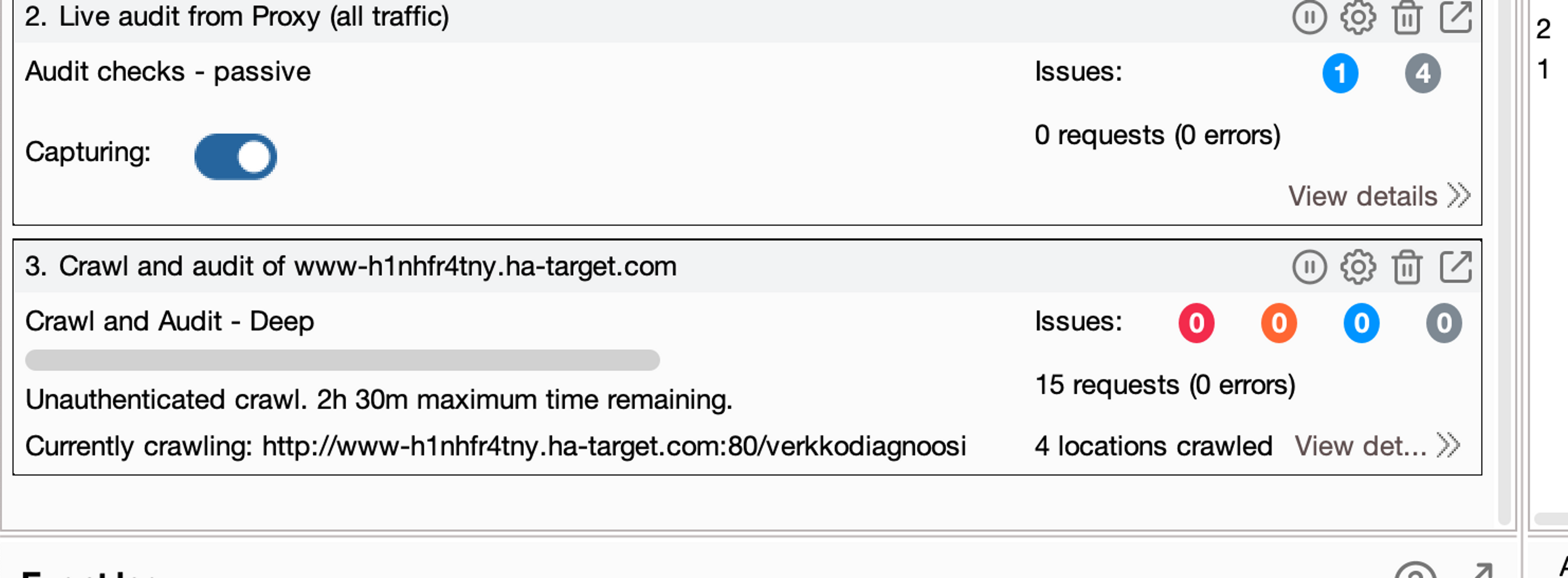
Ei mene pitkään, että BurpSuite havaitsee jo tehtävän sisältämän komentoinjektio haavoittuvuuden.
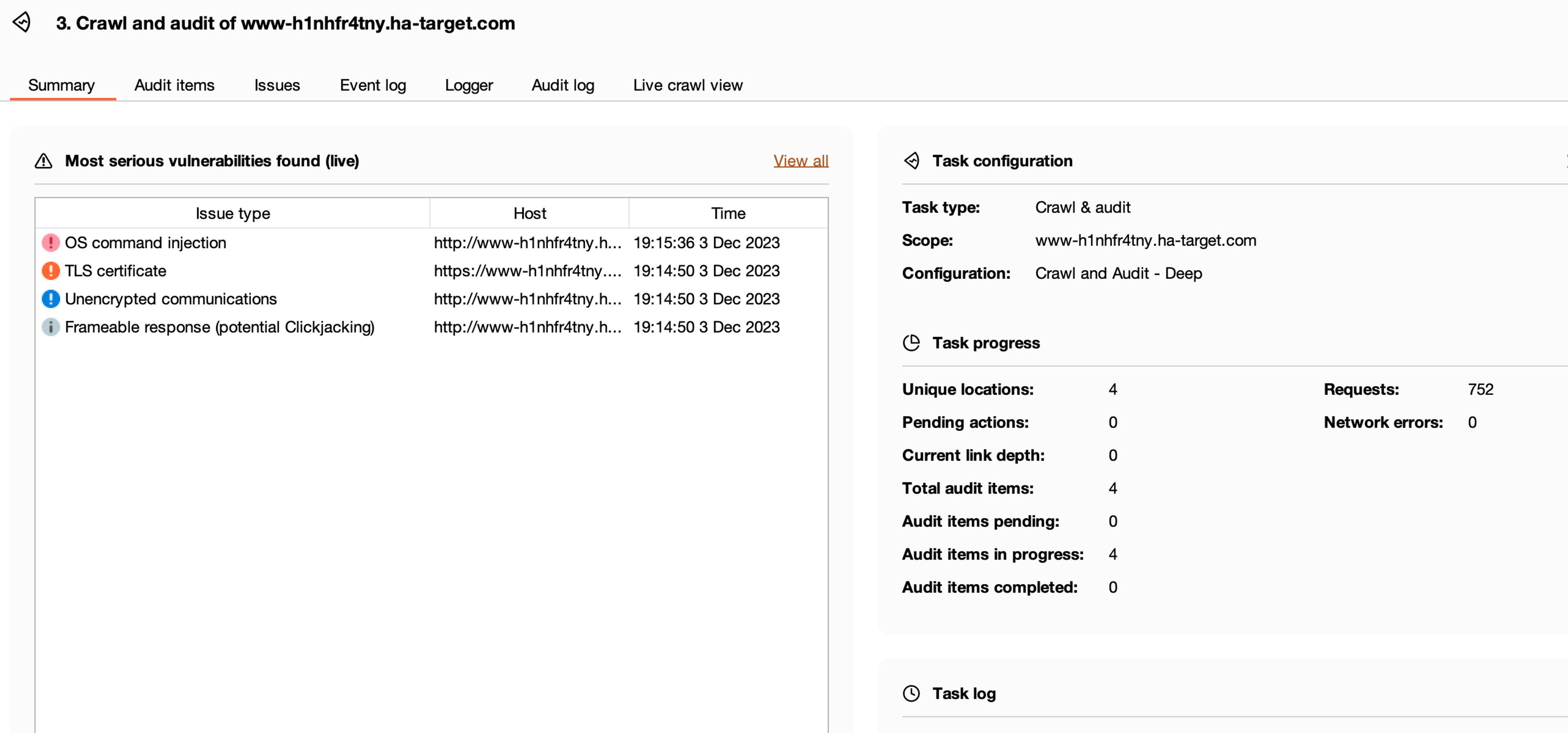
Skannin pysäyttäminen
Pysäytetään skannaus tähän painamalla ikkunan oikeassa ylänurkassa olevaa stop -merkintää.
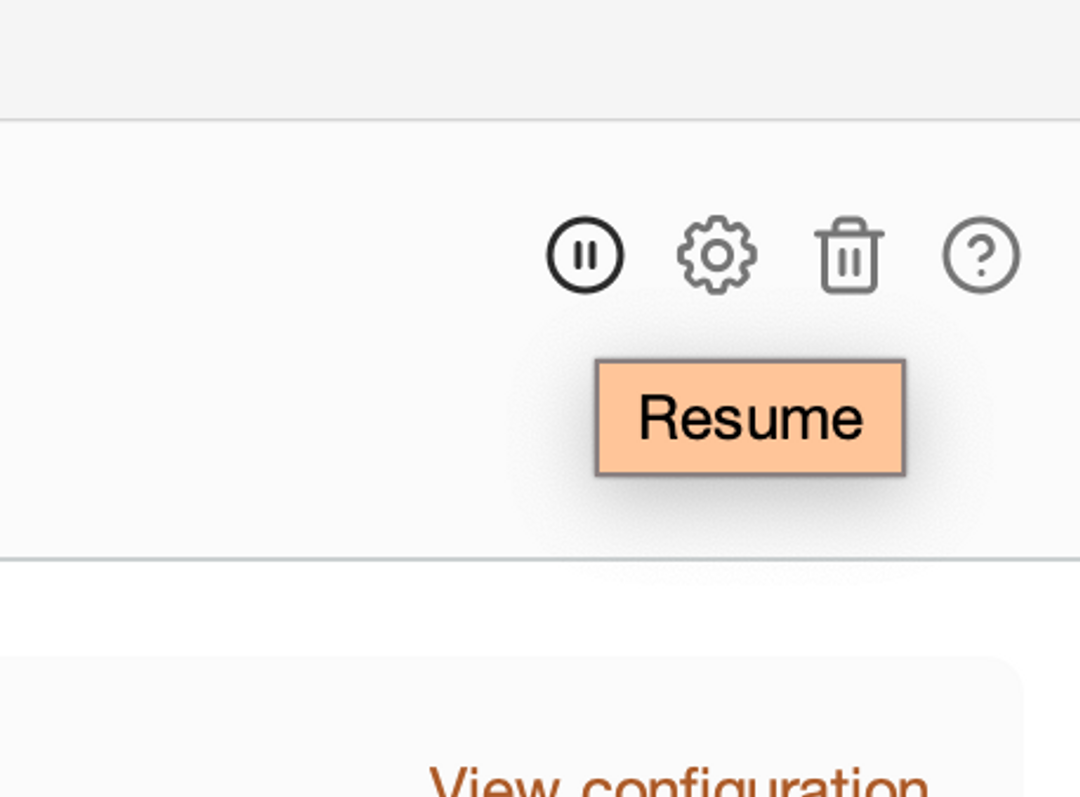
Skannin tuloksien läpikäyminen
Lopuksi palataan Dashboard -sivulle ja voidaan tutkia skannauksen aikana löydettyjä haavoittuvuuksia ja puutteita.
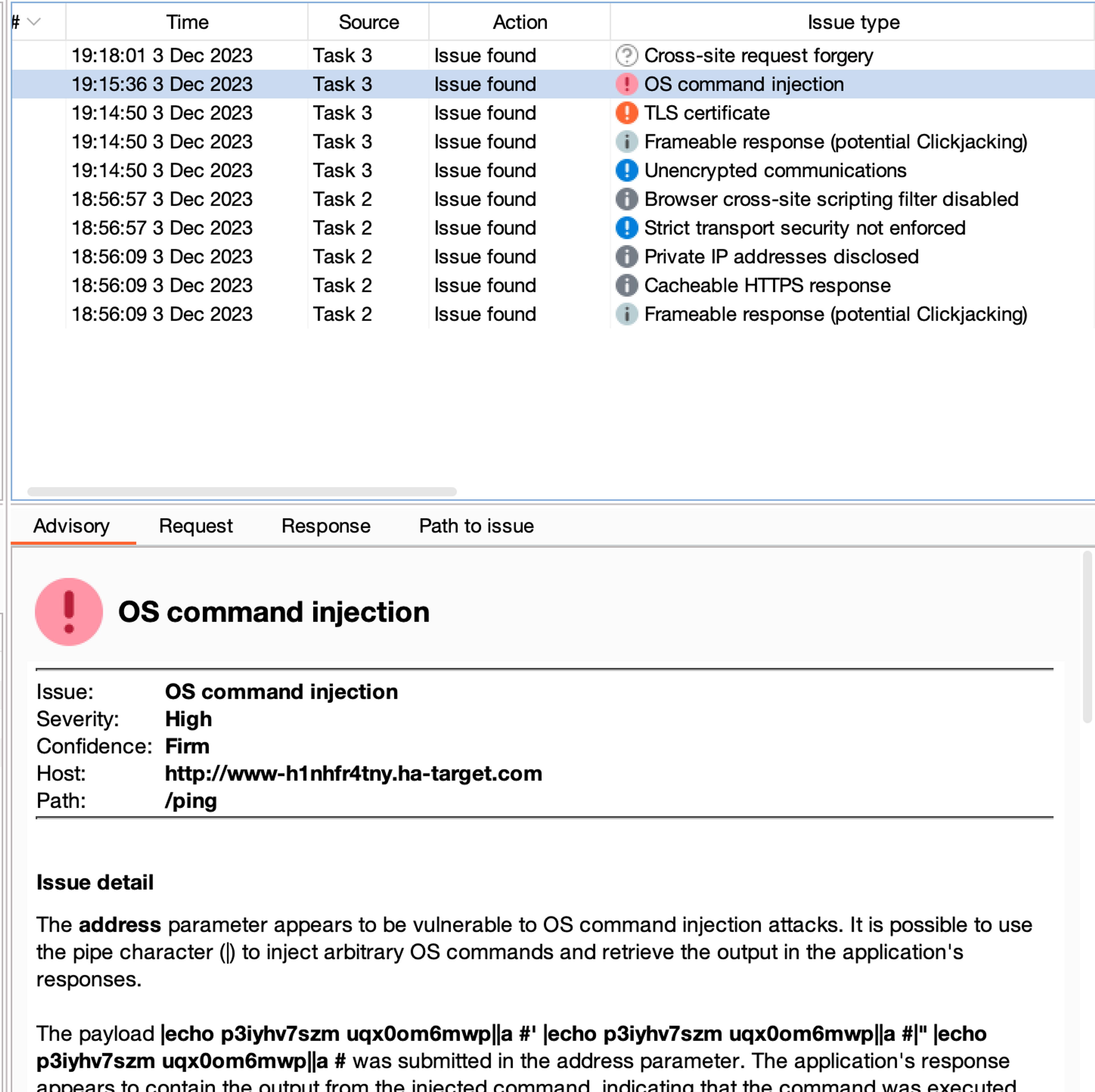


Valmis ryhtymään eettiseksi hakkeriksi?
Aloita jo tänään.
Hakatemian jäsenenä saat rajoittamattoman pääsyn Hakatemian moduuleihin, harjoituksiin ja työkaluihin, sekä pääset discord-kanavalle jossa voit pyytää apua sekä ohjaajilta että muilta Hakatemian jäseniltä.



